Как включить безопасный режим YouTube

Привет, всем. Сегодня в статье расскажу как настроить безопасный режим в YouTube, а точнее, как его включать и отключать, чтобы скрыть сомнительный контент или неприемлемые ролики для ваших детей.
Оглавление:
- Видео по теме: безопасный режим просмотра видео YouTube для детей.
- Почему не отключается безопасный режим?
Активируем безопасный режим YouTube
Просмотр видео в безопасном режиме помогает не только нам смотреть достойные ролики, но и нашим детям. Давайте рассмотрим сначала, как его включить в YouTube.
- 1. Заходите в YouTube в своём аккаунте Google и спускаетесь в самый низ страницы. Находите одноимённую кнопку «Безопасный режим» и нажимаете на неё.
- 2. Открывается дополнительное меню настройки и вы отмечаете чекбокс «Включить». Нажимаете сохранить.
В этом случае, безопасный режим включится и будет активным в этом аккаунте и браузере, в котором был активирован. Допустим, я произвела эту настройку для браузера «Опера». Но, если я зайду в YouTube с другого установленного на компьютер браузера, скажем, Google Chrome, то настройка безопасного режима не будет работать. Это надо помнить, когда вы включаете защищённый режим.
А также после этой настройки вы можете увидеть под некоторыми видео YouTube такую надпись «Комментарии к этому видео скрыты, так как включен безопасный режим» или при запуске определённых сомнительных роликов высветится надпись, сообщение, как на изображении.
Чтобы вернуть всё обратно, просто выключите выбранный ранее режим, при этом на любой странице YouTube.
Что ещё надо знать и учитывать.
Такое включение безопасного режима не защитить ваших детей от просмотра «плохих» видео на YouTube. Так как он (ребёнок), зайдя на хостинг под своим логином и паролем, всегда сможет отключить выбранный вами ранее режим безопасного просмотра YouTube, просто установив галочку напротив «Выключить». Вот так, мы включаем, а они заходят и отключают настройку одним кликом мыши.
Как сделать так, чтобы не отключался безопасный режим?
Для этого потребуется дополнительная блокировка по паролю и логину. Проделываем предыдущие шаги, ставим отметку «Включить», переходим по ссылке «Установить запрет на отключение безопасного режима». В следующем окне вас попросят ввести пароль и логин от своего аккаунта, чтобы автоматически включить режим с ограничениями для этого аккаунта и браузера. Введите.
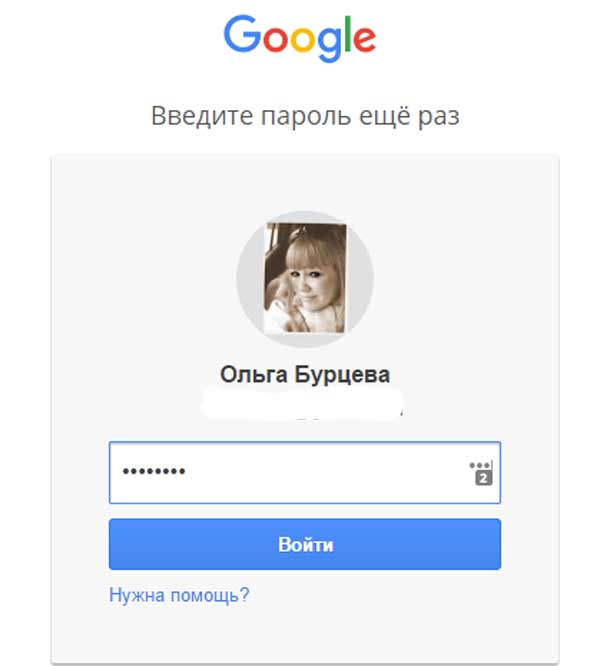
Всё. Теперь, если ребёнок зайдёт в этом браузере, под своим аккаунтом в YouTube, то не сможет выключить выбранный вами режим, что убережёт его от просмотра нежелательного контента YouTube. Храните надёжно свои данные для входа в аккаунт от детей и проделайте данную операцию во всех установленных браузерах на компьютер. На этом у меня всё, спасибо, за внимание. Оставайтесь, на связи. Пока, пока;). С уважением, Ольга.
Статьи по теме YouTube:
- Как удалить или скрыть канал YouTube.
- Как очистить историю просмотров Youtube.
- Аннотации и подсказки видео YouTube: тонкости настройки.
- Новая функция в Youtube поиск видео по хэштегам.
Спасибо, за лайк.
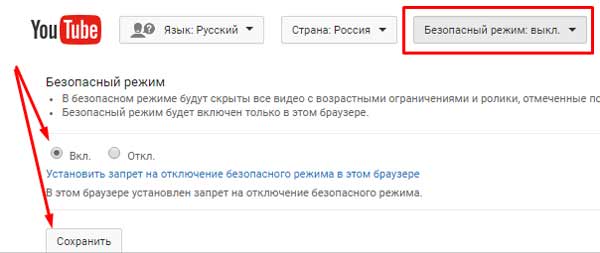

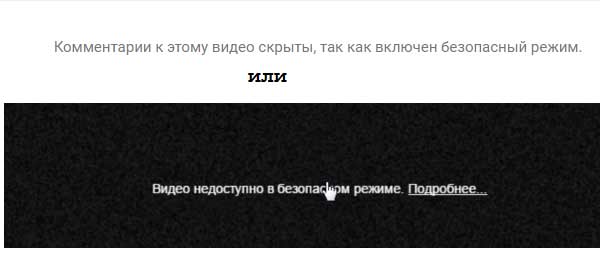
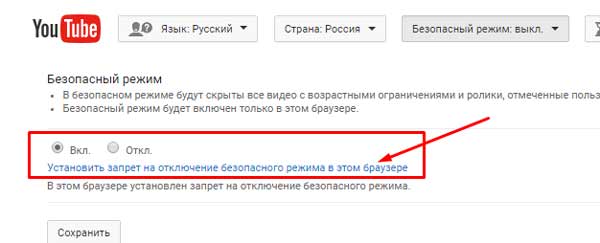


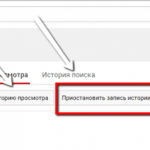
Оля, очень понятный урок. Самое главное,что все получилось с первого раза. Я всегда читаю твои статьи, смотрю уроки и сразу действую. Так я ничего не откладываю на другой раз. Спасибо! Все коротко и по делу.
Ольга! Сложную тему затронули: как настроить безопасный режим в YouTube, а точнее, как его включать и отключать, чтобы скрыть сомнительный контент.
Очень полезна, особенно когда дети за компьютером.